一般我们在玩一些大型3D游戏的时候,窗口可以说已经无法满足我们的需求了,要设置全屏才能更好的体验游戏。但是,最近有位使用win7的用户反应说,自己在玩cf的时候发现游戏无法全屏,玩的非常吃力,该怎样解决这个问题呢?想知道?那么就随小编一起往下看吧~
相信大家伙儿在打游戏的时候都会喜欢开全屏吧,这样玩起游戏来比较有感觉。可要是碰上win7游戏不能全屏的情况该如何解决呢?嘻嘻~你们不知道了吧!那么,就由小编我来告诉大家win7游戏不能全屏的解决方法吧~
方法一:修改屏幕分辨率:
1,大多情况都是由于没有设置好屏幕分辨率造成的,只需在桌面空白处,右键选择屏幕分辨率,分辨率改为推荐即可(一般为1280×800)。
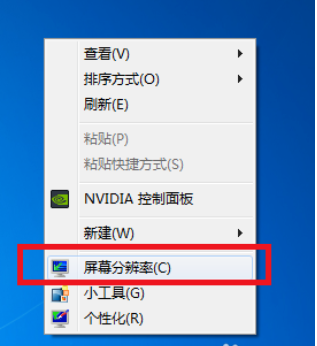
游戏不能全屏示例1
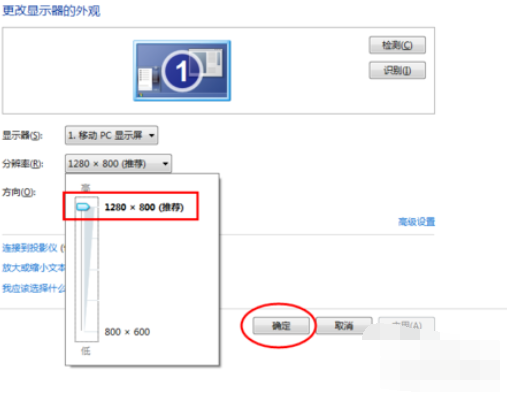
电脑示例2
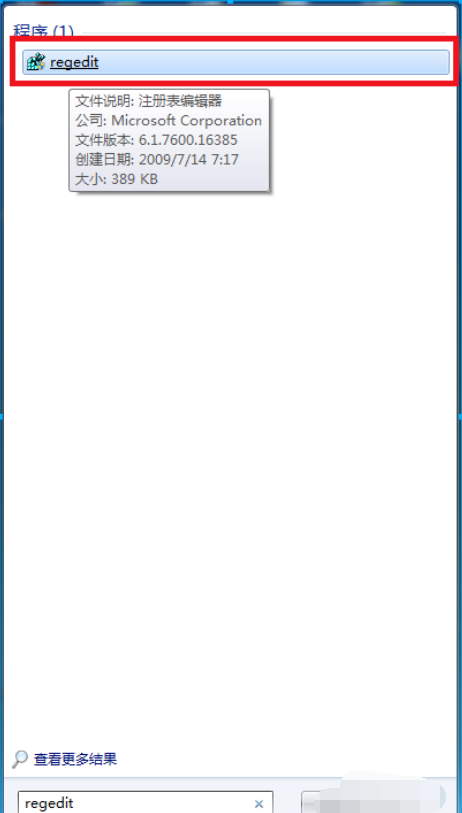
游戏不能全屏示例3
2,打开后依次选择HEKY_LOCAL_MACHINE——SYSTEM——ControlSet001——Control。
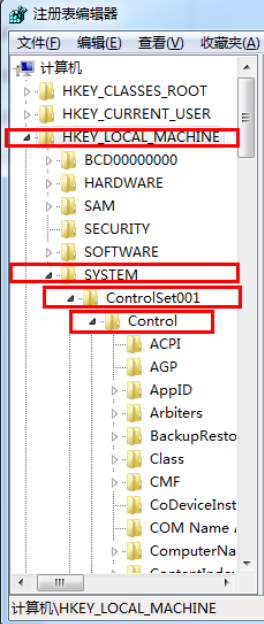
电脑示例4
3,然后再选择GraphicsDrevers——configuration。
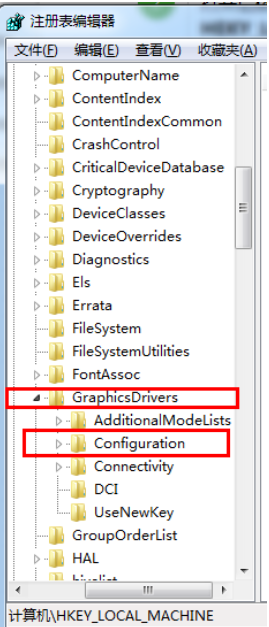
win7示例5
4,在configuration上右击选择查找,输入”scaling“,点击”查找下一个“。
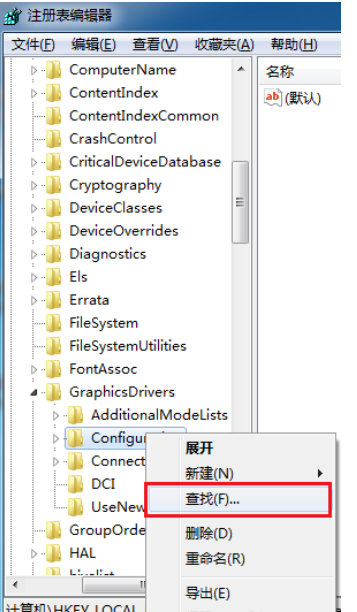
电脑示例6
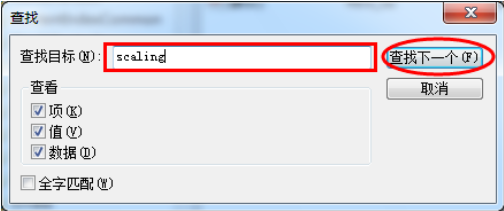
win7游戏不能全屏示例7
5,右键点击scaling,选择”修改“。
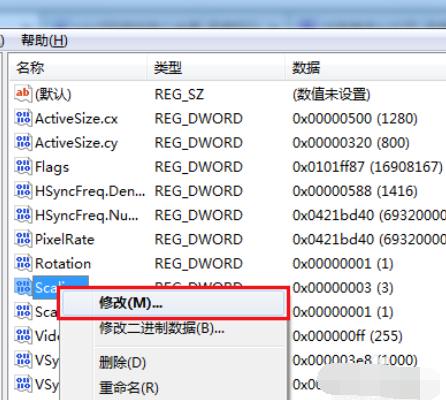
win7示例8
6,将数值数据由4改为3即可。(少数部分修改后没有游戏仍不能全屏,将3改4后看看能不能全屏,把游戏关闭后,再将4改为3)
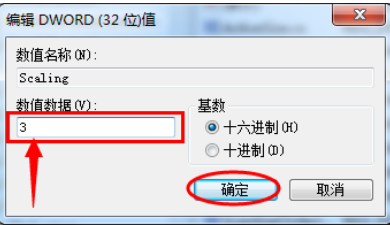
win7游戏不能全屏示例9
以上就是win7游戏不能全屏的解决方法啦~